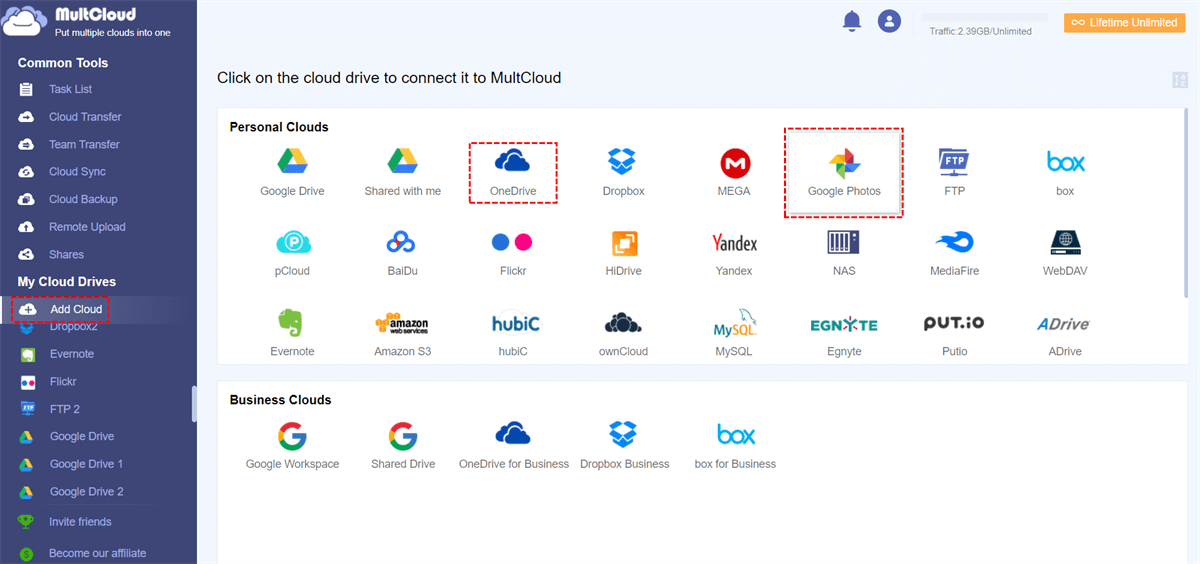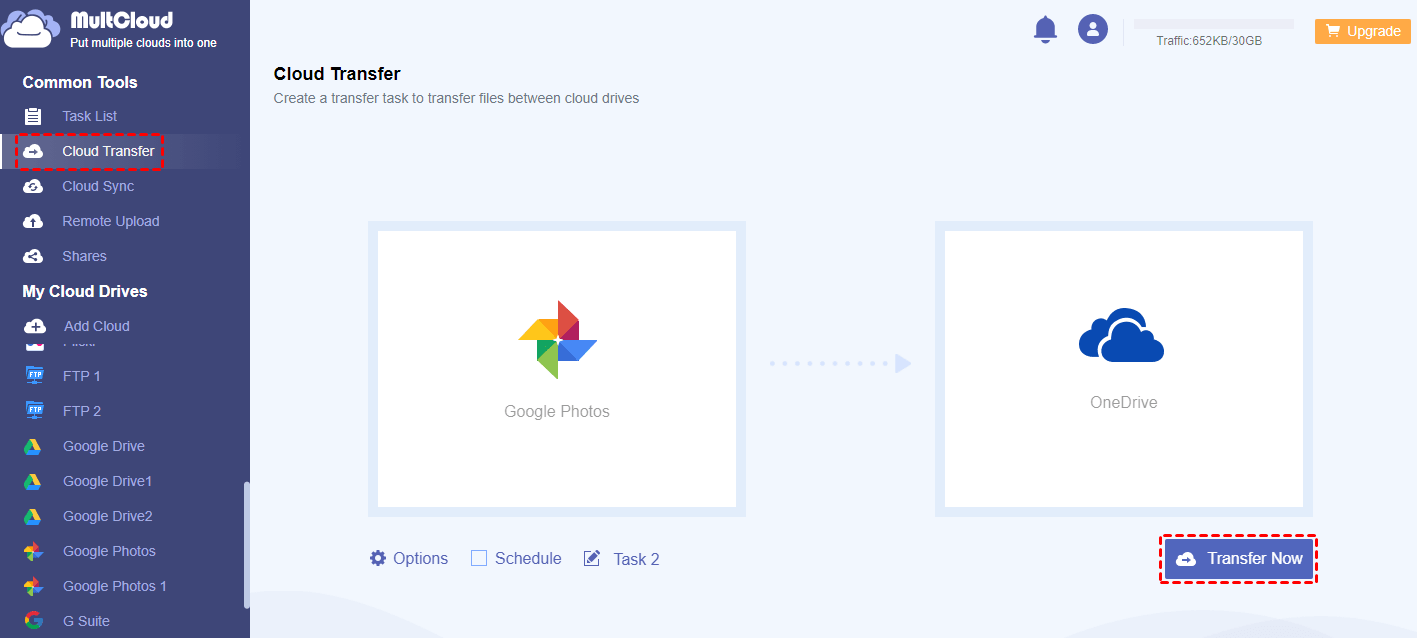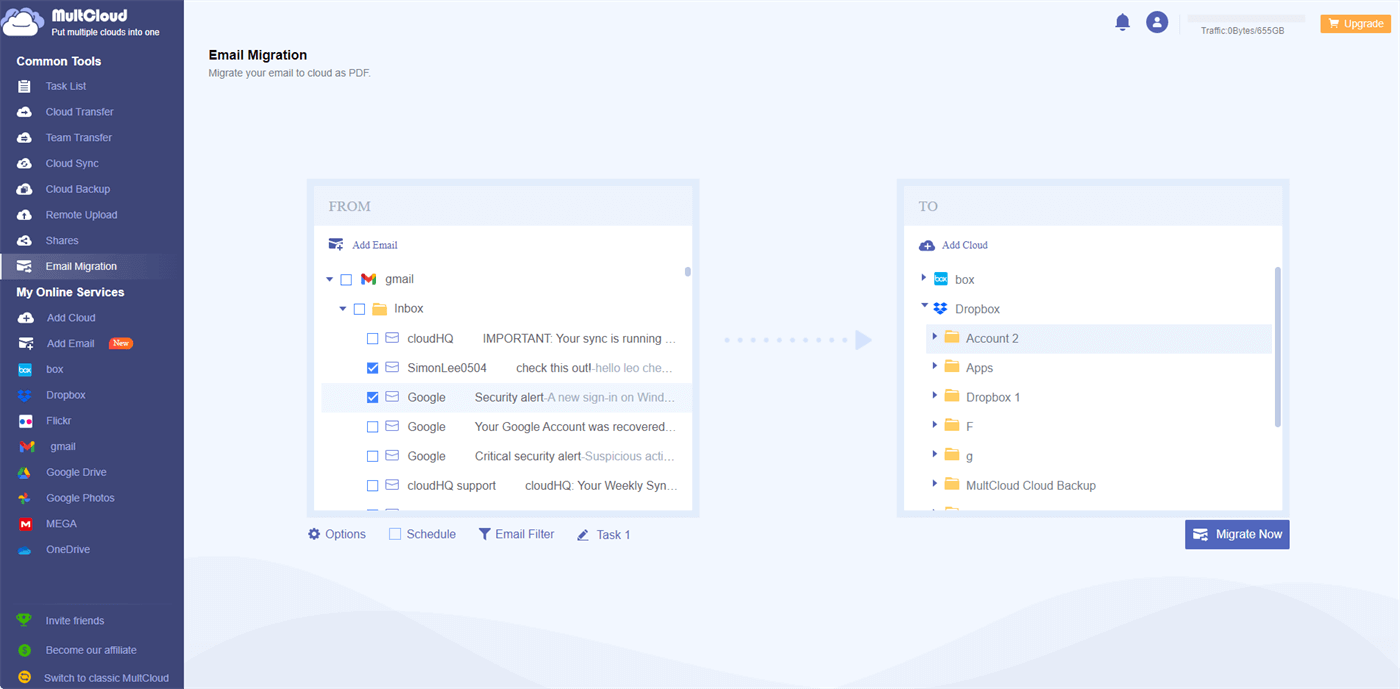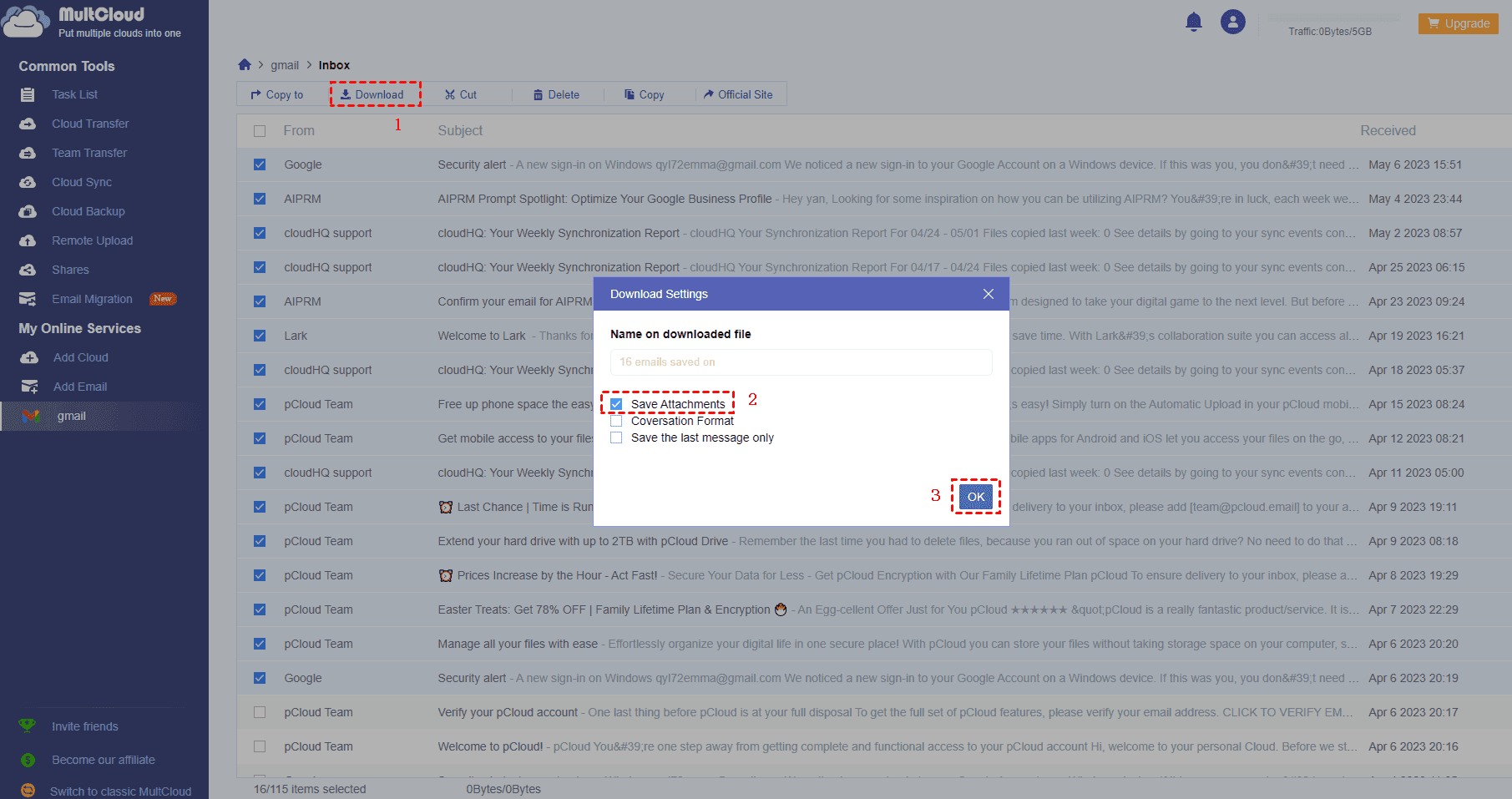Caso de Uso
Alguém poderia me dizer qual é o melhor aplicativo do Google Takeout Gmail para abrir, ler e, às vezes, abrir anexos? É realmente seguro remover sua conta do Gmail anterior após criar um arquivo do Takeout? E como acessar os dados do Google Takeout em formatos diferentes do Gmail.
Como Usar o Google Takeout para Baixar Arquivos
Antes de prosseguir para os passos de como abrir arquivos do Google Takeout, vamos revisar rapidamente os métodos de exportação de arquivos ou emails pelo Google Takeout.
Passo 1. Acesse o Google Takeout.
Passo 2. Clique em "Desmarcar tudo" no canto superior direito e marque as aplicações que contêm os arquivos e emails desejados. Em seguida, clique em "Próxima etapa" na parte inferior desta página.
Passo 3. Escolha um destino de download como Google, Dropbox, ou um local no seu computador. Em seguida, selecione a frequência de download, o tipo de arquivo e o tamanho do arquivo. Depois, clique em "Criar exportação" para começar a extrair os dados do Google.
Como Abrir Arquivos do Google Takeout - Android, iPhone, Mac e Windows
Depois de baixar os dados pelo Google Takeout, eles normalmente vêm em um arquivo ZIP ou TGZ. Veja como abrir e visualizar esses arquivos em dispositivos diferentes:
Passos Básicos
Passo 1. Baixe os arquivos pelo Google Takeout e extraia o arquivo zip no seu desktop.
Passo 2. Verifique as pastas extraídas para conferir os formatos dos arquivos. Aqui estão alguns exemplos:
- Gmail: Arquivos MBOX
- Contatos: Arquivos CSV ou VCF
- Fotos: Vários formatos de imagem (JPEG, PNG, etc.)
- Drive: Vários formatos de arquivo dependendo dos arquivos originais
Passo 3. Abra os arquivos com diferentes aplicativos de acordo com os formatos dos arquivos.
Como Abrir um Arquivo MBOX do Google Takeout
Windows/Mac: Use clientes de e-mail como Mozilla Thunderbird, Outlook ou Apple Mail para importar arquivos MBOX.
Android/iPhone: Pode haver restrições para abrir diretamente arquivos MBOX em dispositivos móveis. Considere usar um serviço de armazenamento em nuvem como o Google Drive para acessá-los ou transfira-os para um computador para processamento.
Como Abrir Arquivos CSV ou VCF do Google Takeout
Windows/Mac: Importe para clientes de e-mail, aplicativos de agenda de contatos ou software dedicado de gerenciamento de contatos.
Android/iPhone: Use o aplicativo de contatos integrado para importar arquivos CSV ou VCF.
Como Abrir Fotos do Google Takeout
Windows/Mac/Android/iPhone: Visualize diretamente usando o visualizador de imagens padrão ou aplicativo de galeria de fotos.
Como Abrir Arquivos do Drive do Google Takeout
Windows/Mac/Android/iPhone: Abra arquivos usando o aplicativo apropriado (por exemplo, Word para .docx, Excel para .xlsx, etc.). Para arquivos grandes ou formatos específicos, considere o uso de serviços de armazenamento em nuvem ou software dedicado.
Outros Tipos de Arquivo
Use o software ou aplicativo apropriado com base na extensão do arquivo.
Dicas Adicionais:
- Ferramentas de Terceiros: Para gerenciamento de dados complexos ou formatos de arquivo específicos, considere o uso de ferramentas ou software dedicados projetados para lidar com dados do Google Takeout.
- Armazenamento em Nuvem: Carregue os arquivos extraídos em serviços de armazenamento em nuvem, como o Google Drive, para fácil acesso em todos os dispositivos.
- Exportação Seletiva: Ao criar um Google Takeout, escolha tipos de dados específicos para evitar baixar arquivos desnecessários.
Por Que Não Consigo Abrir Meus Arquivos do Google Takeout?
Você pode ter problemas ao seguir as etapas acima de como abrir arquivos do Google Takeout por uma série de motivos. Aqui estão alguns problemas comuns e como resolvê-los:
- Compatibilidade de Formato de Arquivo: Alguns arquivos podem estar em formatos CSV ou JSON que exigem programas específicos para abrir.
- Arquivos Compactados: Você pode precisar extrair o arquivo de um arquivo ZIP antes de usá-lo.
- Arquivos Corrompidos: O arquivo pode ter sido corrompido ou danificado durante o download.
- Downloads Incompletos: Pode ser que você tenha arquivos desnecessários restantes devido a um download incompleto.
- Problemas de Software: Verifique se você possui as ferramentas ou aplicativos necessários para abrir os tipos de arquivo.
- Entre em Contato com o Suporte: Se o problema persistir, visite os fóruns de suporte do Google ou entre em contato com eles.
Dica Extra: Como Transferir Arquivos/Emails do Google Diretamente para Outra Nuvem via MultCloud
Além do Google Takeout, há outra maneira de exportar em lote emails do Gmail e transferir em lote arquivos do Google Drive ou imagens do Google Photos para outro serviço de armazenamento em nuvem - usando o MultCloud. Com o MultCloud, você pode gerenciar arquivos no Google Drive, Google Photos e Google Workspace, além de emails no Gmail, tudo em uma única plataforma. Ele oferece 2 funções, Transferência em Nuvem e Migração de Email, que ajudam a transferir arquivos e emails para outro serviço de armazenamento em nuvem automaticamente.
- Transferência em Nuvem: Transfere vários arquivos de uma nuvem para outra sem precisar fazer download e upload. Além disso, não salva arquivos ou pastas de forma compactada, mas sim como arquivos ou pastas.
- Migração de Email: Salva emails na nuvem no formato PDF com os anexos. Os emails e anexos também serão mostrados individualmente, não em um arquivo compactado.
Vamos ver exemplos de como usar a Transferência em Nuvem e a Migração de Email para transferir Google Photos para o OneDrive e migrar emails do Gmail para o Dropbox.
Transferir Google Photos para o OneDrive usando a Transferência em Nuvem
Passo 1. Crie uma conta gratuita no MultCloud em seu site.
Passo 2. Clique em "Adicionar Nuvem" e selecione os logotipos do OneDrive/Google Photos para adicioná-los ao MultCloud.
Passo 3. Selecione "Transferência em Nuvem" na barra lateral esquerda e escolha o Google Photos como origem e o OneDrive como destino. Em seguida, clique em "Transferir Agora" para iniciar a tarefa.
Salvar Gmail no Dropbox por Migração de Email
Passo 1. Cadastre-se em uma conta do MultCloud e adicione o Dropbox ao MultCloud.
Passo 2. Adicione o Gmail ao MultCloud clicando em "Adicionar Email" e no logotipo do Gmail.
Passo 3. Selecione "Migração de Email" na barra lateral esquerda e escolha o Gmail como origem e o Dropbox como destino. Em seguida, clique em "Migrar Agora" para iniciar a tarefa.
O MultCloud também possui uma função que permite que você faça o download de emails do Gmail ou emails do Outlook como PDFs para um local local. Com essa função, os emails e anexos serão salvos em seu computador como um arquivo zip. No entanto, você só precisa descompactar esse arquivo para acessar os emails e anexos. As operações são fáceis e diretas.
Conclusão
Neste post, você pode aprender soluções sobre como abrir arquivos do Google Takeout, seja no seu Android, iPhone, Mac ou Windows. Siga as etapas para acessar seus arquivos baixados agora! Além disso, você pode conhecer uma ferramenta robusta para migração de dados do Google - MultCloud. Ele pode ajudar a salvar emails e arquivos diretamente dos serviços do Google para outro armazenamento na nuvem, sem precisar fazer download. Se você precisa realizar transferências entre armazenamentos na nuvem ou de email para armazenamento na nuvem, não hesite em usar o MultCloud.
MultCloud Suporta Nuvens
-
Google Drive
-
Google Workspace
-
OneDrive
-
OneDrive for Business
-
SharePoint
-
Dropbox
-
Dropbox Business
-
MEGA
-
Google Photos
-
iCloud Photos
-
FTP
-
box
-
box for Business
-
pCloud
-
Baidu
-
Flickr
-
HiDrive
-
Yandex
-
NAS
-
WebDAV
-
MediaFire
-
iCloud Drive
-
WEB.DE
-
Evernote
-
Amazon S3
-
Wasabi
-
ownCloud
-
MySQL
-
Egnyte
-
Putio
-
ADrive
-
SugarSync
-
Backblaze
-
CloudMe
-
MyDrive
-
Cubby
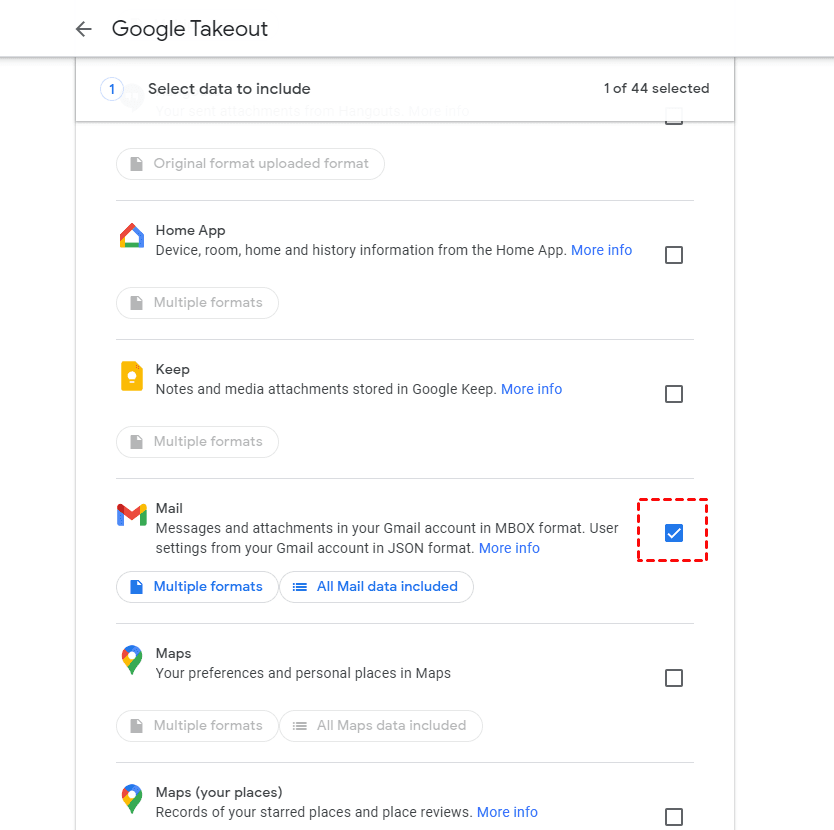
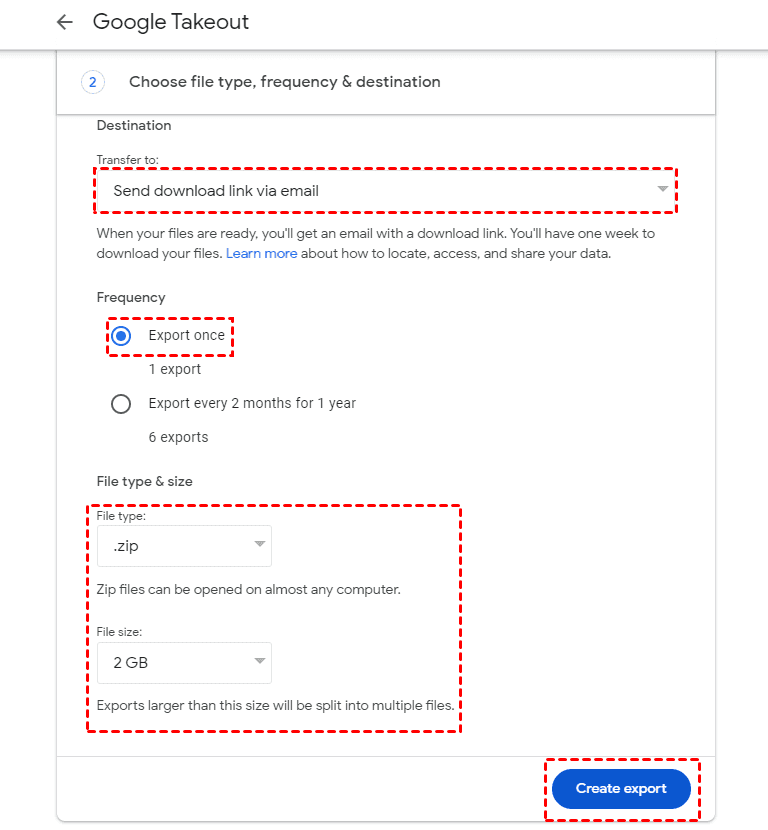
.png)